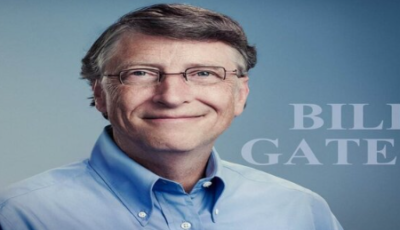هل تعاني من ضعف الإنترنت ولا تعرف السبب وتبحث عن طرق لتسريع الإنترنت لديك؟
لذلك ، سأوضح لك كيفية تسريع الإنترنت من الإعدادات. ستتعرف أيضًا على العديد من الطرق الأخرى لجعل الشبكة فائقة السرعة.
هل يمكنني تسريع الإنترنت من إعدادات جهاز التوجيه الخاص بي؟
نعم ، بالتأكيد ، هناك إعداد للسرعة ، لذا إذا قمت بضبطه جيدًا ، فستصل إلى السرعة العالية للشبكة. لكن قبل ذلك ، يجب عليك التحقق من الإنترنت.
أحتاج إلى معرفة مقدار السرعة التي يجب أن أحصل عليها. أريد أن أعرف السرعة التي أحصل عليها.
لذلك يمكنك معرفة ما إذا كانت المشكلة تكمن في ضعف الإنترنت ، أو من الشركة التي اشتركت فيها ، أو إذا كانت هناك مشكلة أخرى. هذا يتطلب منك تسجيل الدخول إلى حساب جهاز التوجيه الخاص بك وتحديد نوع السرعة ، يجب أن تحصل على سرعات 50 أو 100 ميجابايت في الثانية ، لذا اشترك. إذا كنت غير قادر على تحديد هذه المشكلات من حساب جهاز التوجيه الخاص بك ، فيمكنك الاتصال بالشركة التي تشترك فيها عبر الهاتف للاستعلام عن هذه المشكلات.
في معظم الأوقات ، وبسبب السرعات التي تروج لها شركات الاتصالات ، ستجد في إعلاناتها أنها لا تستفيد من سرعات الاشتراك لأنها إعلانات وهمية لجذب أكبر عدد ممكن من المشتركين فقط.هناك العديد من الأسباب الأخرى التي تجعل الإنترنت لديك يمكن أن تكون السرعة بطيئة ، مثل مشاركة شبكة Wi-Fi مع الجيران.
تحقق من سرعة الإنترنت
بمجرد أن تعرف السرعة التي تحتاجها حقًا ، ستحتاج إلى اختبارها للتأكد من حصولك على السرعة التي تريدها. للقيام بذلك ، توقف أولاً عن الأنشطة كثيفة الاستخدام على الإنترنت مثل مقاطع الفيديو والتنزيلات والألعاب وما إلى ذلك ، ثم تأكد من عدم اتصال أي شخص بالإنترنت للحصول على نتيجة دقيقة لسرعة الإنترنت. جرب هذا الاختيار. في الصباح الباكر يجب عليك استخدام أحد المواقع التي تقدم خدمة لقياس سرعة الإنترنت. تحدثنا عن هذه المواقع وقدمنا روابط وصول. انقر فوق الروابط أدناه للوصول إلى المقالات السابقة.
من خلال هذه المواقع ، يمكنك اختبار سرعة الإنترنت لديك ومعرفة ما إذا كنت تستفيد من سرعة الإنترنت الكاملة.
كيفية تسريع الإنترنت من إعدادات جهاز الراوتر
تصف هذه الفقرة سلسلة من الأساليب الموثوقة لتسريع الإنترنت ، بما في ذلك تسريع الإنترنت من الإعدادات. لتجنب المزيد من التأخير ، يرجى اتباع التعليمات أدناه.
حدد أفضل مكان لجهاز التوجيه الخاص بك
من بين الأشياء التي ستساعدك في الحصول على إنترنت سريع ، تجنب وضع جهاز التوجيه الخاص بك في موقع مركزي يشكل المنزل بأكمله ، ووضعه في مكان مرتفع ، ووضعه على الأرض إذا لزم الأمر. موقع المخزون.
تأكد من أن موقع جهاز التوجيه الخاص بك خالٍ من الجدران والعقبات الأخرى التي تبطئ سرعة الإنترنت لديك. ضعه في منطقة مفتوحة من منزلك. لذا فإن هذه الأشياء البسيطة يمكنها حقًا تسريع الإنترنت دون الحاجة إلى الدخول في الإعدادات.
استخدام الإنترنت عبر الكابل
من المفترض الاتصال بجهاز التوجيه عبر شبكة Wi-Fi. هذا واضح بذاته ، لكن في بعض الأحيان لا يكون لديك اتصال كامل بالشبكة وهناك أسباب أخرى تساعد في إبطاء هذا الاتصال. بسبب اتصالات العديد من الأشخاص ونفس شبكة Wi-Fi وأسباب أخرى.
لذلك ، إذا كنت ترغب في تنزيل شيء ما من الإنترنت بسرعة عالية ، فيجب أن تعتمد على اتصال سلكي ، يستخدم كبلًا للاتصال بجهاز الكمبيوتر الخاص بك ، بدلاً من الاتصال اللاسلكي.
لذلك ستحصل بالتأكيد على إنترنت سريع جدًا وفي نفس الوقت تجنب استخدام شبكة Wi-Fi حتى يكون استخدامك لبقية المنزل أسرع. إذا كنت تريد الاتصال بأجهزة لا تحتوي على واحد ، فيمكنك شراء محول USB ولديك اتصال سلكي بهذه الأجهزة.
افصل الأجهزة غير المستخدمة
غالبًا ما يكون لدينا مجموعة من الأجهزة في منزلنا متصلة بجهاز التوجيه الخاص بنا عبر شبكة Wi-Fi ، لكننا لا نستخدمها ، مما يؤدي إلى إبطاء الإنترنت بشكل كبير.
لذلك إذا كان لديك الكثير من الأجهزة ، مثل هاتف آخر ، أو كمبيوتر ، أو وحدة تحكم ألعاب فيديو ، أو جهاز ذكي ، وما إلى ذلك ، والتي تتلقى إشارات الإنترنت ، فتأكد من أنها غير متصلة بجهاز التوجيه الخاص بك. الأنترنيت.
أعد تشغيل جهاز التوجيه الخاص بك
شيء واحد بسيط يمكنك القيام به هو تحسين سرعة الإنترنت لديك. يتعلق الأمر بإيقاف تشغيل جهاز التوجيه وإعادة تشغيله والحصول على قدر كبير من صافي التدفق.
لهذا ، يمكنك تعيين جدول زمني وتحديد وقت محدد يتم فيه إعادة تشغيل جهاز التوجيه تلقائيًا ، مع تجنب الاضطرار إلى إعادة التشغيل يدويًا في كل مرة.
اضبط الإعدادات اللاسلكية لجهاز التوجيه الخاص بك
من خلال ضبط إعدادات الشبكة اللاسلكية لجهاز التوجيه الخاص بك ، يمكنك تحسين سرعة الإنترنت لديك بشكل ملحوظ. لذلك عليك اتباع الخطوات التالية:
1) في الخطوة الأولى ، تحتاج إلى إدخال إعدادات جهاز التوجيه الخاص بك. يتم ذلك عن طريق كتابة 192.168.1.1 في شريط البحث في Google Chrome أو أي متصفح آخر.
2) ثم قم بتعبئة اسم المستخدم وكلمة المرور الموجودين على الملصق الموجود على الجزء الخلفي من جهاز التوجيه (انقر هنا للحصول على إرشادات حول كيفية الدخول إلى صفحة إعداد جهاز التوجيه بالصور). 3) ثم ابحث عن خيارات Wireless أو Wi-Fi أو WLAN حسب نوع جهاز التوجيه الخاص بك.
4) ثم حدد نطاق التردد 5 جيجاهرتز بدلاً من 2.4 جيجاهرتز (بعض الأجهزة لا تدعم 5 جيجاهرتز).
5) تأكد من تحديد 40 ميجا هرتز لخيار عرض القناة.
6) إذا كنت تستخدم تردد 2.4 جيجا هرتز ، فيجب عليك تعيين “القناة” على 6 أو 9 أو 11.
إذا كان التردد 5 جيجا هرتز ، فلا توجد مشكلة
7) حدد العدد الأقصى (300 ميجابت في الثانية أو 450 ميجابت في الثانية) في خيار Max Tx Rate.
احتفظ بجهاز التوجيه الخاص بك بعيدًا عن الأجهزة الكهربائية
يضع معظم الأشخاص أجهزة التوجيه الخاصة بهم فوق الأجهزة مثل أجهزة التلفزيون والثلاجات ، أو بجانب هواتفهم والأجهزة الأخرى في منازلهم. يساعد هذا كثيرًا في إبطاء سرعة الإنترنت لديك.
لذلك ، يجب وضع أجهزة التوجيه بعيدًا عن الأجهزة في منزلك للحصول على قدر كبير من التدفق الصافي دون التأثير على سرعة الإنترنت لديك.
حماية جهاز التوجيه الخاص بك بكلمة مرور
أحد الأسباب الشائعة لبطء سرعات الإنترنت بشكل كبير هو وجود عدد كبير جدًا من الأشخاص المتصلين بشبكة Wi-Fi نفسها. قد لا يكون هؤلاء الأشخاص أعضاء في المنزل ، أي الجيران. هناك العديد من البرامج والتطبيقات التي يمكنها التسلل إلى شبكات Wi-Fi.
لذلك ، لمنع اختراق شبكة Wi-Fi الخاصة بك ، يجب عليك تحديد كلمة مرور طويلة تحتوي على أحرف كبيرة وصغيرة وأرقام وحتى رموز لتجعل من الصعب على البرامج اختراق شبكة Wi-Fi الخاصة بك. شبكة Fi للوصول إليها.
إذا لزم الأمر ، تحقق من كل مرة يتم فيها توصيل الأجهزة بجهاز التوجيه الخاص بك وتأكد من أنها تنتمي إلى أحد أفراد منزلك وليس لأجهزة أخرى.يمكنك إخفاء ذلك.كيفية حماية جهاز التوجيه الخاص بك والحصول على إنترنت سريع.
شراء جهاز توجيه جديد
قد لا تكون لديك مشكلة في الإنترنت لديك ، ولكن امتلاك جهاز توجيه قديم يمكن أن يكون السبب الرئيسي لبطء سرعات الإنترنت ، لذا قم بشراء جهاز توجيه جديد لتسريع تدفق الإنترنت في المنزل. الرجاء التحسين بشكل كبير. واحصل على سرعة جيدة من الإنترنت.
يمكنك أيضًا شراء موسع إشارة Wi-Fi. سيؤدي ذلك إلى تحسين إشارة Wi-Fi الخاصة بك ومساعدتك في الوصول إلى الإنترنت في أجزاء أخرى من منزلك بعيدًا عن جهاز التوجيه الخاص بك